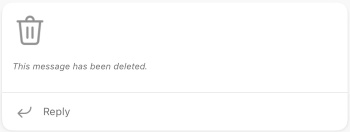Como publicar numa comunidade e canal no Microsoft Teams Grátis
No Microsoft Teams Grátis, tem a opção de publicar numa comunidade e canal. Pode iniciar uma nova publicação, partilhar algo a partir do seu dispositivo, utilizar uma aplicação e responder a uma publicação. Dê uma vista de olhos e veja o que mais pode fazer quando publicar numa comunidade ou canal no Microsoft Teams Grátis.
Publicar numa comunidade
Uma comunidade é onde pode participar em conversações e partilhar informações de forma segura.
-
No Teams, aceda à comunidade na qual gostaria de publicar.
-
Toque no botão nova publicação
-
Na janela Novo post , pode:
-
Adicione um título à sua publicação.
-
Na área Iniciar uma nova conversação , pode compor a sua mensagem e @ mencionar alguém na comunidade.
-
Toque no botão Plus
-
Toque em Multimédia
-
Toque nos
-
Utilize as opções para formatar a sua publicação.
-
Selecione as opções de minérioM
-
-
Quando estiver pronto, toque em Enviar
-
Aceda à mensagem na comunidade à qual pretende responder e toque em Responder.
-
Pode escrever a sua mensagem no campo Responder e tocar nos
-
Toque no botão Plus
-
Toque no botão da câmara para incluir uma fotografia ou tirar uma nova ou toque no microfone para gravar e enviar uma mensagem de áudio.
-
Quando estiver pronto, toque em Enviar
Quando criar uma mensagem ou anúncio ou enviar uma resposta, utilize as opções para formatar a sua mensagem.
Toque no botão de adição
-
Adicione
-
Anexe ficheiros
-
Marcar a sua mensagem como alta prioridade
-
Utilizar uma aplicação para enviar para a sua comunidade
-
Adicione Emojis, GIFS ou autocolantes
-
Utilize as opções de formato para personalizar a sua mensagem com Negrito, Itálico, Sublinhado e muito mais.
Quando estiver numa comunidade Microsoft Teams Grátis, poderá receber uma mensagem a indicar "Esta mensagem foi eliminada".
Tal pode dever-se a uma das seguintes situações:
-
O autor da mensagem eliminou-a.
-
O proprietário da comunidade optou por eliminá-lo.
-
A mensagem foi comunicada.
Notas:
-
Uma mensagem pode ser eliminada automaticamente se não cumprir as Normas da Comunidade Microsoft Teams Grátis. Saiba mais sobre Microsoft Teams Grátis Normas da Comunidade.
-
Pode enviar os seus comentários, sugestões e comentários sobre Microsoft Teams Grátis.
Publicar num canal
Os canais facilitam a concentração em objetivos e projetos específicos. Pode utilizar canais para publicar tópicos como Anúncios e Q&Como.
-
No Teams, aceda ao canal no qual pretende publicar.
-
Toque no botão nova publicação
-
Na janela Novo post , pode:
-
Adicione um título à sua publicação.
-
Na área Iniciar uma nova conversação , pode compor a sua mensagem e @ mencionar alguém na comunidade.
-
Toque no botão Mais
-
Toque em Multimédia
-
Toque em Emojis, GIFS e autocolantes
-
Utilize as opções para formatar a sua publicação.
-
-
Quando estiver pronto, toque em Enviar
Pode partilhar facilmente algo a partir das imagens da câmara, aplicações ou browser para um canal.
-
Selecione o item que pretende partilhar num canal.
-
Toque no botão partilhar.
-
Desloque-se para Teams Gratuito e, em seguida, em Comunidades, selecione o canal para o qual pretende partilhar. Também terá a opção de incluir uma mensagem.
-
Quando estiver pronto, toque em Enviar
-
Aceda à mensagem no canal à qual pretende responder e toque em Responder.
-
Pode escrever a sua mensagem no campo Responder e tocar nos
-
Toque no botão Mais
-
Toque no botão da câmara para incluir uma fotografia ou tirar uma nova ou toque no microfone para gravar e enviar uma mensagem de áudio.
-
Quando estiver pronto, toque em Enviar
Quando criar uma mensagem ou anúncio ou enviar uma resposta, utilize as opções para formatar a sua mensagem.
Toque no botão de adição
-
Adicione
-
Anexe ficheiros
-
Marcar a sua mensagem como alta prioridade
-
Utilize uma aplicação para enviar para a sua comunidade para enviar para a sua comunidade.
-
Adicione Emojis, GIFS ou autocolantes
-
Adicione
-
Utilize as opções de formato para personalizar a sua mensagem com Negrito, Itálico, Sublinhado e muito mais.
Publicar numa comunidade
Uma comunidade é onde pode participar em conversações e partilhar informações de forma segura.
-
No Teams, selecione Comunidade na barra de aplicações no lado esquerdo do ecrã.
-
Selecione a comunidade na qual pretende criar uma nova publicação.
-
Selecione Iniciar uma nova publicação.
-
Na nova janela de publicação, pode:
-
Adicione um assunto à sua publicação.
-
Utilize as opções para formatar a sua publicação ou anúncio.
-
Na área Escrever uma nova mensagem , pode compor a sua mensagem e @ mencionar alguém na comunidade.
-
Pode incluir Multimédia
-
Utilize uma aplicação, como criar um feed de notícias ou mensagens temáticas.
-
Se publicar num canal geral, selecione a caixa de verificação para Notificar também por e-mail e enviar a sua mensagem a todos os membros do canal geral num e-mail. Apenas disponível para mensagens de mensagens.
-
-
Quando estiver pronto, selecione Publicar para publicar o seu anúncio na comunidade.
Por vezes, a sua mensagem tem de se destacar com anúncios. Com opções para um título e cores de fundo brilhantes, os anúncios da comunidade ajudam a sua mensagem a cortar o ruído.
-
No Teams, selecione Comunidade na barra de aplicações no lado esquerdo do ecrã.
-
Selecione a comunidade que pretende criar um anúncio.
-
Selecione Anúncio.
-
Na nova janela de anúncio, pode:
-
Escreva um cabeçalho, selecione um Esquema de cores
-
Utilize as opções para formatar o seu anúncio.
-
Na área Escrever uma nova mensagem , pode compor a sua mensagem e @ mencionar alguém na comunidade.
-
Pode incluir Multimédia
-
Utilize uma aplicação, como criar um feed de notícias ou mensagens temáticas.
-
-
Quando estiver pronto, selecione Publicar para publicar o seu anúncio na comunidade.
-
Aceda à mensagem na comunidade à qual pretende responder e selecione Responder.
-
Pode escrever a sua mensagem no campo Responder .
-
Também terá a opção de Formatar a sua mensagem, incluir Multimédia
-
Quando estiver pronto, selecione Enviar
Quando criar uma mensagem ou anúncio ou enviar uma resposta, utilize as opções para formatar a sua mensagem.
-
Utilize as opções de formato para personalizar a sua mensagem com Negrito, Itálico, Sublinhado e muito mais.
-
Inclua
-
Anexe ficheiros
-
Adicione Emojis, GIFS ou autocolantes
-
Selecione o botão GIPHY para expressar os seus pensamentos.
-
Escreva um cabeçalho, selecione um Esquema de cores
Quando estiver numa comunidade Microsoft Teams Grátis, poderá receber uma mensagem a indicar "Esta mensagem foi eliminada".
Tal pode dever-se a uma das seguintes situações:
-
O autor da mensagem eliminou-a.
-
O proprietário da comunidade optou por eliminá-lo.
-
A mensagem foi comunicada.
Notas:
-
Uma mensagem pode ser eliminada automaticamente se não cumprir as Normas da Comunidade Microsoft Teams Grátis. Saiba mais sobre Microsoft Teams Grátis Normas da Comunidade.
-
Pode enviar os seus comentários, sugestões e comentários sobre Microsoft Teams Grátis.
Publicar num canal
Os canais facilitam a concentração em objetivos e projetos específicos. Pode utilizar canais para publicar tópicos como Anúncios e Q&Como.
-
No Teams, selecione Comunidade na aplicação no lado esquerdo do ecrã.
-
Selecione o canal no qual pretende criar uma nova publicação.
-
Selecione Iniciar uma nova publicação.
-
Na nova janela de publicação, pode:
-
Adicione um assunto à sua publicação.
-
Utilize as opções para formatar a sua publicação ou anúncio.
-
Na área Escrever uma nova mensagem , pode compor a sua mensagem e @ mencionar alguém na comunidade.
-
Pode incluir Multimédia
-
Utilize uma aplicação, como criar um feed de notícias ou mensagens temáticas.
-
-
Quando estiver pronto, selecione Publicar para publicar no canal.
-
No Teams, selecione Comunidade na aplicação no lado esquerdo do ecrã.
-
Selecione o canal para o qual pretende criar um anúncio.
-
Selecione Anúncio.
-
Na nova janela de anúncio, pode:
-
Escreva um cabeçalho, selecione um Esquema de cores
-
Adicione um subcabeçalho à sua publicação.
-
Utilize as opções para formatar a sua publicação ou anúncio.
-
Na área Escrever uma nova mensagem , pode compor a sua mensagem e @ mencionar alguém na comunidade.
-
Pode incluir Multimédia
-
Utilize uma aplicação, como criar um feed de notícias ou mensagens temáticas.
-
-
Quando estiver pronto, selecione Publicar para publicar o anúncio no canal.
-
No Teams, aceda ao canal onde pretende enviar uma mensagem de resposta.
-
Localize a mensagem no canal e selecione Responder por baixo da mensagem.
-
Pode escrever a sua mensagem no campo Responder , onde pode:
-
Utilize as opções para Formatar a sua mensagem.
-
Pode incluir Multimédia
-
Utilize uma aplicação, como criar um feed de notícias ou mensagens temáticas.
-
-
Quando estiver pronto, selecione Enviar
Quando criar uma mensagem ou anúncio ou enviar uma resposta, utilize as opções para formatar a sua mensagem.
-
Utilize as opções de formato para personalizar a sua mensagem com Negrito, Itálico, Sublinhado e muito mais.
-
Inclua
-
Anexe ficheiros
-
Adicione Emojis, GIFS ou autocolantes
-
Selecione o botão GIPHY para expressar os seus pensamentos.
-
Escreva um cabeçalho, selecione um Esquema de cores
Contacte-nos
Para obter ajuda adicional, contacte o suporte ou coloque uma questão na Comunidade do Microsoft Teams.